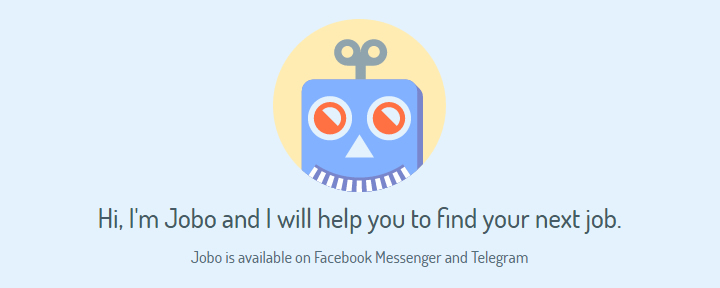
Cerchi lavoro? Prova a chiedere a Jobo
Da quando i bot hanno fatto la loro comparsa su Telegram e Messenger, molte delle attività che prima richiedevano l’utilizzo di specifiche applicazioni possono essere svolte all’interno di una semplice finestra di chat.
A quelle già note, grazie ad un bot sviluppato da una software house di Berlino, è da oggi possibile aggiungerne un’altra: la ricerca di lavoro.
Jobo, questo il nome del bot in questione, si comporta infatti come un vero e proprio assistente, ricercando gli annunci di lavoro in linea con le esigenze dell’utente e avvisando quando ne vengono pubblicati di nuovi.
Vediamo insieme come funziona…
Facebook Messenger o Telegram?
Come detto poc’anzi, Jobo (nome che nasce dall’unione tra le parole “job” e “bot”) è disponibile sia per Facebook Messenger, sia per Telegram.
In questo articolo vedremo come sfruttarlo da quest’ultima app, indi per cui, se desiderate provare la versione per Messenger, vi invito a leggere la micro-guida presente sul sito ufficiale (sezione “How it works”).
Detto questo, a voi che invece preferite utilizzare Telegram, non rimane altro che dare inizio alla conversazione con Jobo cliccando qui.
Avvio di Jobo e menu dei comandi
Una volta aperta la finestra di chat con Jobo, questi ci accoglierà con un simpatico messaggio di benvenuto. Rispondiamogli cliccando su “AVVIA”.
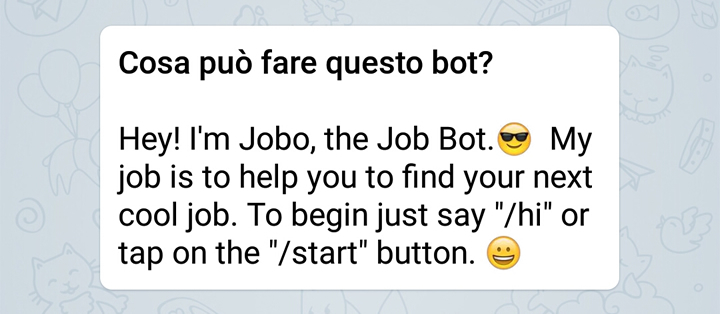
A questo punto Jobo ci illustrerà quali sono le sue funzioni e in che modo possiamo interagire con lui. Interessante anche il fatto che ci avverta del suo essere ancora in fase di sviluppo, cosa che potrebbe portare al verificarsi di eventuali malfunzionamenti ed errori (“bug“).
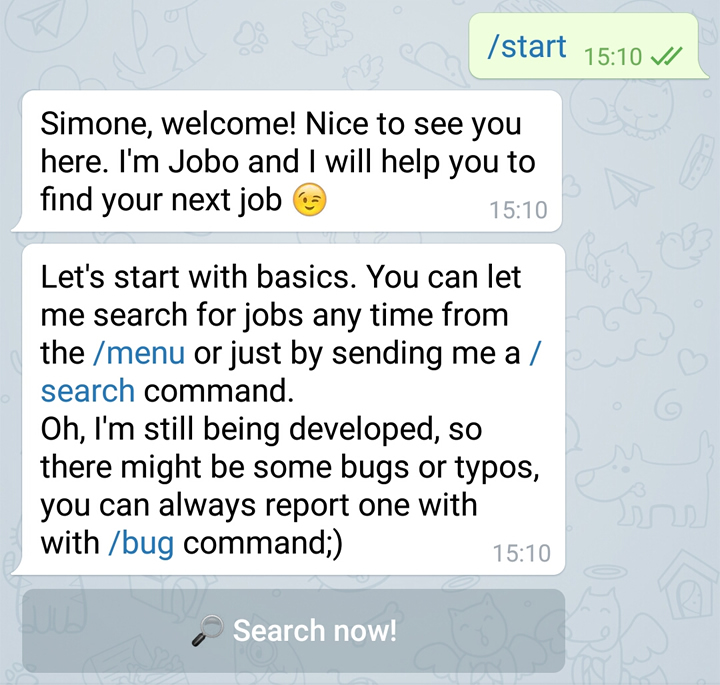
Digitando il comando “/menu” nell’apposito campo di testo, accederemo al menu dei comandi di Jobo, nel quale possiamo trovare le seguenti 6 voci:
- Find jobs (“Cerca lavori”)
- Profile (“Profilo”)
- Job alert (“Avvisi”)
- Info (“Informazioni”)
- Feedback (Invia commento e/o segnalazione)
- I’m done (letteralmente “Sono a posto”, il quale chiude il menu)
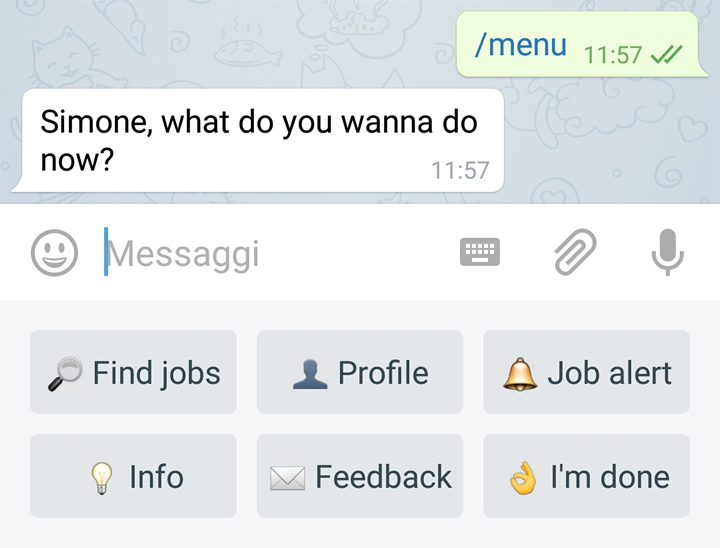
Ora che abbiamo visto quali sono i principali comandi di Jobo, siamo pronti per cercare quello che (si spera) diventerà il nostro futuro lavoro.
Come fare una ricerca con Jobo
Selezionando la voce “Find jobs” (“Cerca lavori”), Jobo si preparerà al lancio della nostra prima ricerca. Al fine di poter procedere, le informazioni di cui Jobo necessita sono fondamentalmente due: l’area geografica di ricerca (Stato, regione o città) e il tipo di lavoro cercato (meccanico, hostess, etc.).
Nell’immagine di cui sotto, ad esempio, potete vedere come io abbia chiesto a Jobo di elencarmi gli annunci di lavoro riguardanti la ricerca di un web designer a Roma e come il bot made in Berlin sia riuscito a trovarne ben 30:
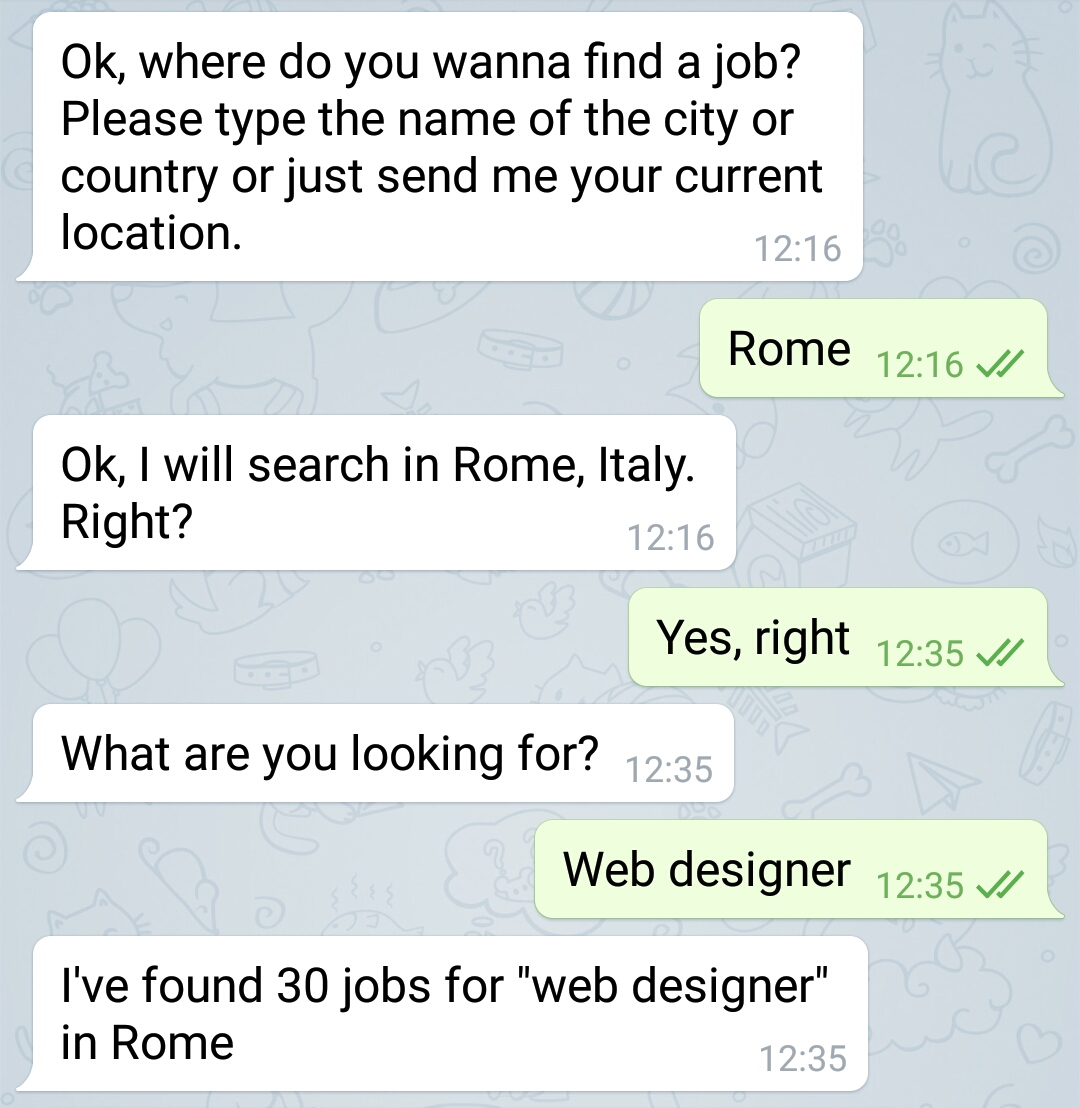
Sfoglio dei risultati e approfondimento del singolo annuncio
Completata la ricerca, Jobo raccoglierà gli annunci in gruppi di 5, dandoci la possibilità di visionarli in sequenza (tasto “Show more”).
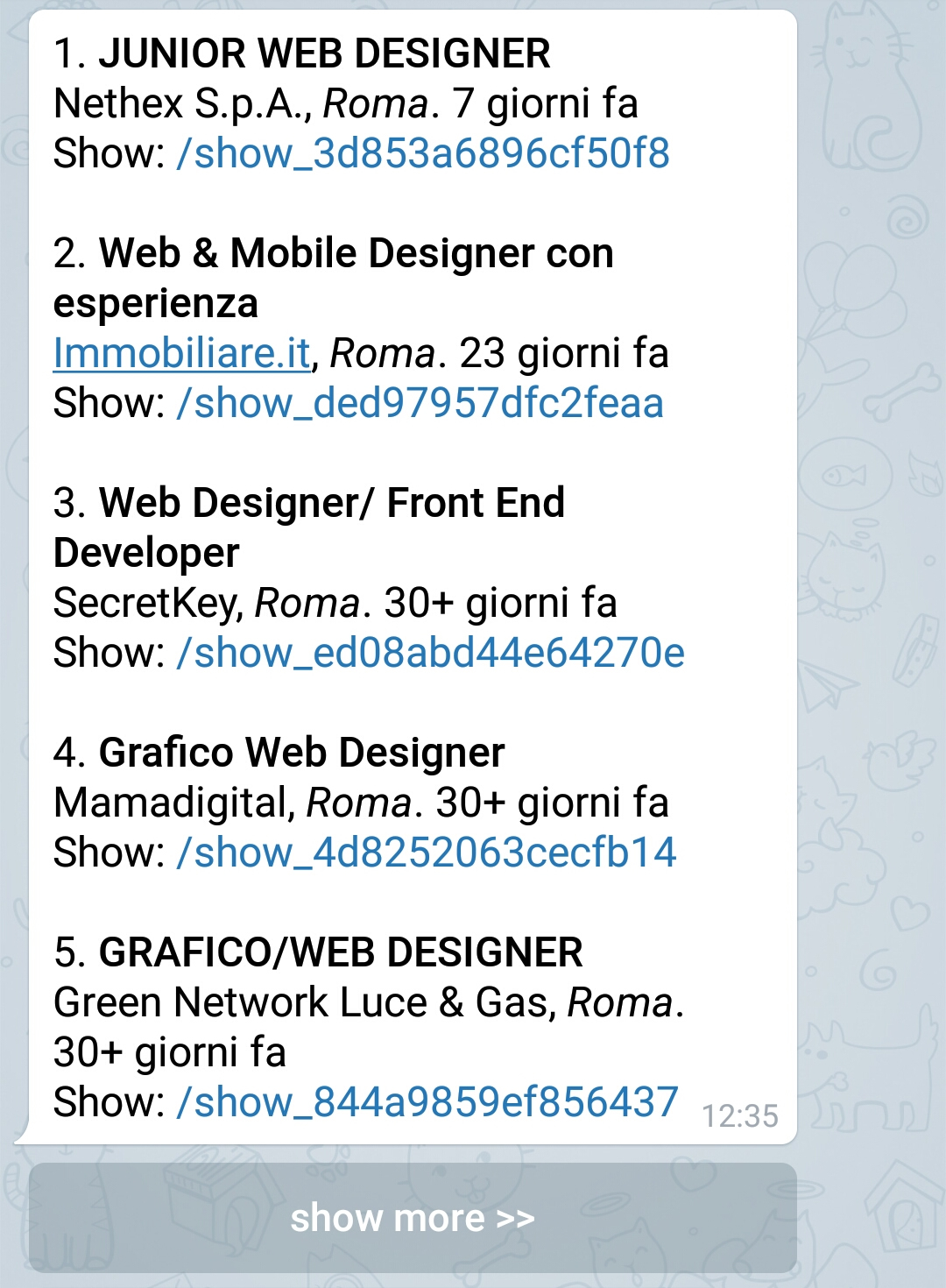
Una volta identificato l’annuncio di proprio interesse, tutto ciò che dovremo fare sarà cliccare sul link indicato con “Show”: in questo modo, infatti, Jobo ci mostrerà le prime righe di testo, nonché il pulsante utile ad aprire il sito sul quale l’annuncio stesso è stato pubblicato (“Show on web”).
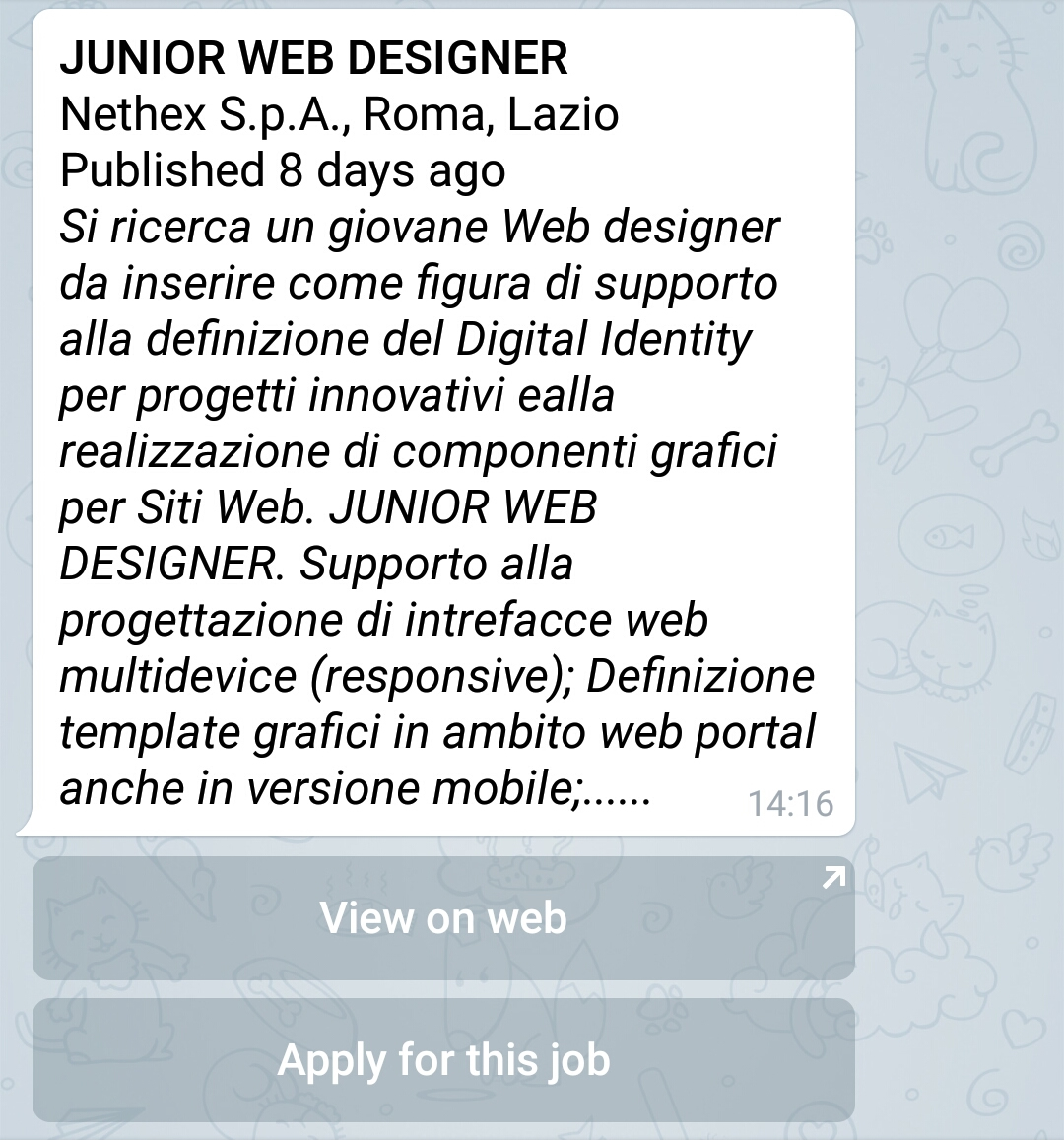
Interessante anche la funzione “Apply for this job”, la quale, previa la compilazione del proprio profilo (Menu principale -> “Profile”) permette di inviare per direttissima la propria candidatura.
Come attivare e gestire un avviso
Come detto nell’introduzione, è possibile istruire Jobo affinché ci avvisi ogni volta che un annuncio in linea con le nostre esigenze viene pubblicato.
Al fine di poter usufruire di tale funzione, è innanzitutto necessario ricordarsi di rispondere “Yes, save” alla domanda “Do you want to save this search to be notified about new offers?” (ovvero: “Vuoi salvare questa ricerca affinché ti avvisi in merito alla pubblicazione di nuovi annunci?”), la quale ci verrà posta ogni volta che faremo una ricerca.
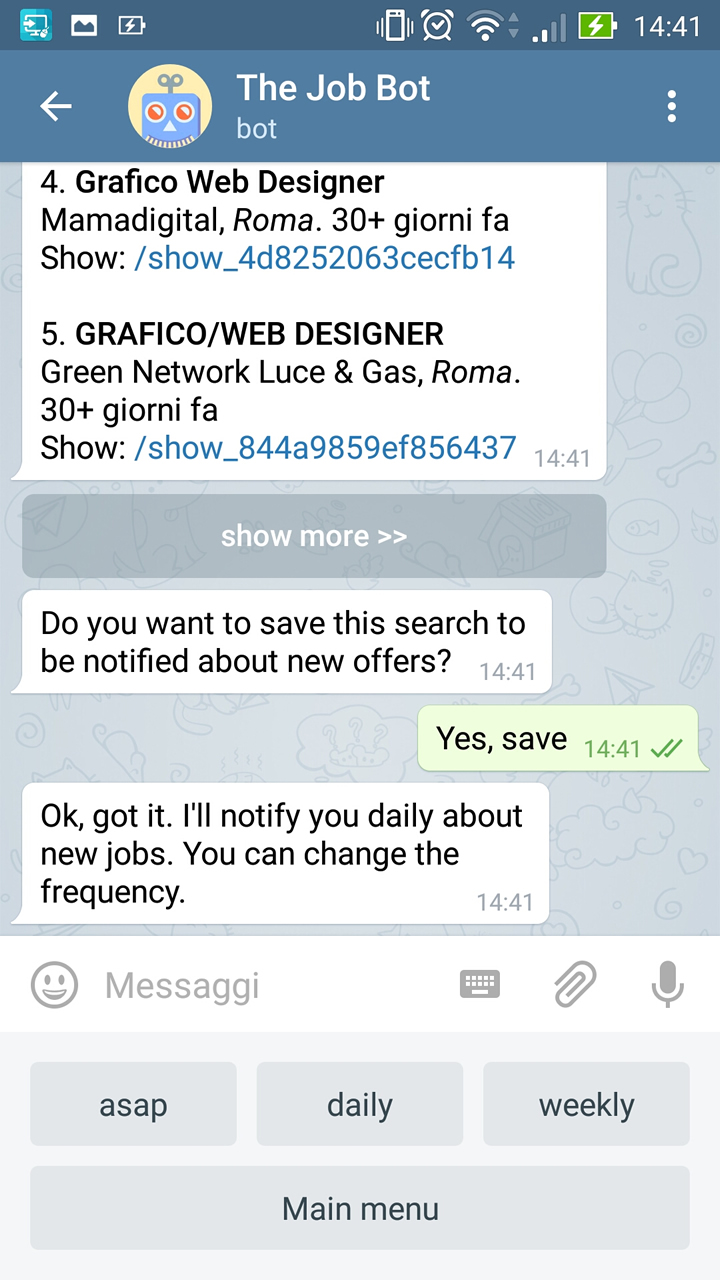
Dato il consenso, non rimane altro che scegliere ogni quanto vogliamo essere avvisati. In tal senso, le opzioni a nostra disposizione sono:
- “Asap”, appena un nuovo annuncio viene pubblicato
- “Daily”, una volta al giorno
- “Weekly”, una volta alla settimana
È importante sapere che gli avvisi precedentemente attivati possono essere eliminati e che per farlo è necessario aprire il menu principale e selezionare la voce “Job alert”.
Jobo: il bot che può fare la differenza
Nonostante l’interfaccia di Jobo sia disponibile nella sola in lingua inglese, cosa che per alcuni potrebbe rappresentare un problema, abbiamo visto quanto sia comunque facile cercare gli annunci di lavoro più adatti a noi.
L’affiancare alla ricerca manuale il lavoro di un assistente virtuale come Jobo potrebbe veramente fare la differenza, quindi perché non provare?
Buona ricerca con Jobo!
- Cosa succede ogni giorno su Internet? - 3 Maggio 2017
- Screenfly by QuirkTools: il tool per testare i siti responsive - 12 Aprile 2017
- ColorZilla: l’estensione per catturare i colori di una pagina web - 5 Aprile 2017
